7 Cara Menggunakan S Pen di Samsung Galaxy S22 Ultra 5G
loading...

Samsung Galaxy S22 Ultra 5G mengandalkan fitur S Pen dengan latensi 3x lebih rendah untuk produktivitas. Foto: Sindonews/Danang Arradian
A
A
A
JAKARTA - Lewat S Pen terintegrasi, Galaxy S22 Ultra 5G resmi jadi Galaxy Note baru. Targetnya, mereka yang sangat produktif di ponsel. Yang saat ini jadi semakin relevan lewat tren kerja hibrida.
Menurut Harvard Business Review bekerja secara hibrida dianggap lebih nyaman karena lebih leluasa. Namun, bekerja tanpa tatap muka justru lebih melelahkan. Sebab, banyak koordinasi yang harus dilakukan. Mulai mencocokkan jadwal, komunikasi jarak jauh, dan lainnya.
Head of Product Marketing Samsung Mobile Experience, Samsung Electronics Indonesia Selvia Gofar mengatakan, ada pengguna yang menuntut perangkat dengan produktivitas tinggi saat bekerja hibrida.
![7 Cara Menggunakan S Pen di Samsung Galaxy S22 Ultra 5G]()
Galaxy S22 Ultra 5G dirancang menggabungkan kekuatan performa seri Note dan kreativitas superior dari kamera seri S. Foto: Sindonews/Danang Arradian
”Segmen inilah yang disasar Galaxy S22 Ultra 5G . Selain didukung prosesor 4nm Snapdragon 8 Gen 1, Pro Grade Camera, juga pembaruan di S Pen. Galaxy S22 Ultra 5G adalah productivity tools tercanggih untuk kerja hibrida. Sehingga cocok bagi daily driver para profesional,” bebernya.
Nah, berikut adalah beberapa fitur baru dan cara menggunakan S Pen di Galaxy S22 Ultra 5G:
1. Menulis Lebih Akurat
S Pen di Galaxy S22 Ultra 5G mendapat pembaruan dengan latensi lebih rendah pada 2,8 milidetik atau 3x lebih responsif dibandingkan seri sebelumnya. Sehingga menulis, menggaris, atau menggambar akan terasa lebih natural dan nyata.
2. Mengubah Tulisan Tangan Jadi Teks
![7 Cara Menggunakan S Pen di Samsung Galaxy S22 Ultra 5G]()
Menuliskan teks pada aplikasi twitter menggunakan tulisan tangan dengan S Pen. Foto: dok Samsung Indonesia
Pengguna bisa mengubah tulisan tangan menjadi teks dengan instan. Jadi, catatan meeting bisa segera dibagikan dengan cepat. Caranya, buka Samsung Notes, tulis catatan, ikon Text, dan ketuk Convert. Tulisan otomatis dikonversi dalam bentuk teks. Ada 88 bahasa, termasuk bahasa Indonesia. Menulis di sosial media seperti Twitter juga bisa dilakukan.
Menurut Harvard Business Review bekerja secara hibrida dianggap lebih nyaman karena lebih leluasa. Namun, bekerja tanpa tatap muka justru lebih melelahkan. Sebab, banyak koordinasi yang harus dilakukan. Mulai mencocokkan jadwal, komunikasi jarak jauh, dan lainnya.
Head of Product Marketing Samsung Mobile Experience, Samsung Electronics Indonesia Selvia Gofar mengatakan, ada pengguna yang menuntut perangkat dengan produktivitas tinggi saat bekerja hibrida.

Galaxy S22 Ultra 5G dirancang menggabungkan kekuatan performa seri Note dan kreativitas superior dari kamera seri S. Foto: Sindonews/Danang Arradian
”Segmen inilah yang disasar Galaxy S22 Ultra 5G . Selain didukung prosesor 4nm Snapdragon 8 Gen 1, Pro Grade Camera, juga pembaruan di S Pen. Galaxy S22 Ultra 5G adalah productivity tools tercanggih untuk kerja hibrida. Sehingga cocok bagi daily driver para profesional,” bebernya.
Nah, berikut adalah beberapa fitur baru dan cara menggunakan S Pen di Galaxy S22 Ultra 5G:
1. Menulis Lebih Akurat
S Pen di Galaxy S22 Ultra 5G mendapat pembaruan dengan latensi lebih rendah pada 2,8 milidetik atau 3x lebih responsif dibandingkan seri sebelumnya. Sehingga menulis, menggaris, atau menggambar akan terasa lebih natural dan nyata.
2. Mengubah Tulisan Tangan Jadi Teks
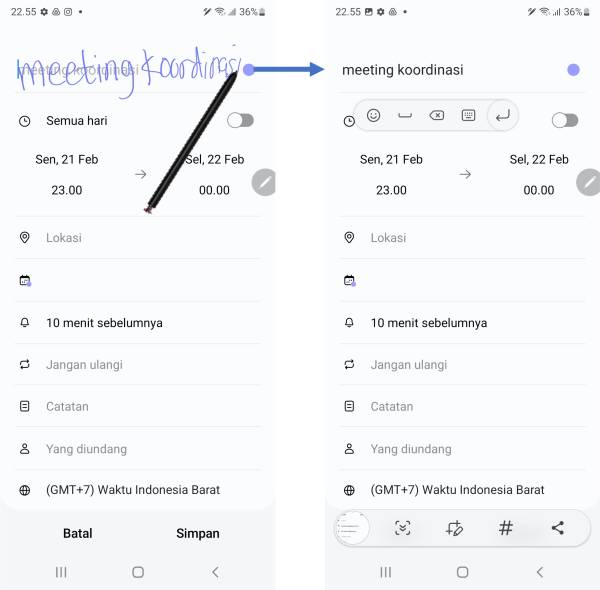
Menuliskan teks pada aplikasi twitter menggunakan tulisan tangan dengan S Pen. Foto: dok Samsung Indonesia
Pengguna bisa mengubah tulisan tangan menjadi teks dengan instan. Jadi, catatan meeting bisa segera dibagikan dengan cepat. Caranya, buka Samsung Notes, tulis catatan, ikon Text, dan ketuk Convert. Tulisan otomatis dikonversi dalam bentuk teks. Ada 88 bahasa, termasuk bahasa Indonesia. Menulis di sosial media seperti Twitter juga bisa dilakukan.
Lihat Juga :

























